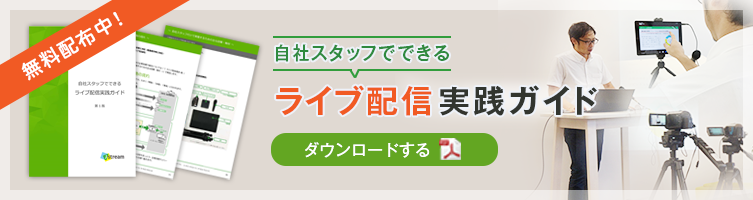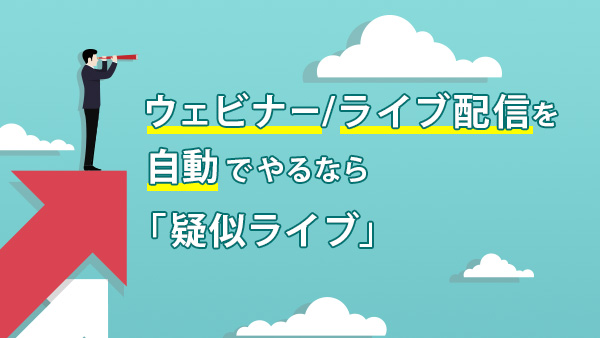ライブ配信のやり方 ~自社スタッフだけで実施するための手順~
2020.07.13

カンファレンスや新製品発表会などのイベント中継、販促向けウェビナー/Webセミナー、従業員・代理店向けの情報共有や勉強会など様々なシーンで活用ができるライブ配信。従来ライブ配信の実施には外部専門スタッフを手配したり、自社に専門スタッフや機材を配置・導入したりするのが普通でした。しかし様々なライブ配信サービスや機材の登場により、用途によっては専門スタッフに頼らずライブ配信を実施することが可能となっています。
そこで今回は「これからライブ配信に取り組みたい」という企業様に向けて、自社スタッフだけでライブ配信を実施するための手順を解説します。
※ライブ配信では、情報発信に加え視聴者とのコミュニケーションも目的となります。ライブ配信における双方向コミュニケーションには「映像と音声を使ったもの」「テキストを使ったもの(映像と音声は片方向配信)」があります。本記事では、小規模から大規模まで比較的安定して配信ができる「テキストを使ったもの(映像と音声は片方向配信)」を前提として解説しています。
※ライブ配信では会場に観客を入れて実施する場合もありますが、本記事では無観客開催に絞って解説しています。オンライン・会場参加の併用(ハイブリッド配信)をご検討中の方はこちらをご覧ください。
1.専門スタッフ実施と自社スタッフ実施のすみ分け
ビジネス向け用途でのライブ配信活用シーンでの、外部専門スタッフ実施と自社スタッフ実施のすみ分けは下記です。
| 活用シーン | 実施対応するスタッフ |
|---|---|
| 比較的大規模なカンファレンスなどビジネスイベントのライブ配信 | 外部専門スタッフとプロ機材を使ってライブ配信を開催される企業様が主流。 |
| 株主総会などIRイベントのライブ配信 | 外部専門スタッフとプロ機材を使ってライブ配信を開催される企業様が主流。 |
| 社内イベントライブのライブ配信 ・周年記念行事のライブ配信 ・年頭などのトップ挨拶のライブ配信 ・四半期ごとのキックオフイベントのライブ配信 ・社内表彰式 など | 自社スタッフだけでライブ配信実施が可能。 ※「開催頻度が少ない」「特に重要なイベント」の場合、外部専門スタッフを手配してライブ配信を実施する場合もある。 |
| 講演会/セミナー/説明会のライブ配信 ・見込み顧客やサービスご利用者向けなど販売促進 ・顧客サポート ・会社説明会 など | 自社スタッフだけで実施しやすいライブ配信。 |
| 社内情報共有、勉強会(教育)のライブ配信 ・部門会議などの情報共有 ・定期的な社内広報に関する情報発信 ・サービス/商品説明やその販売に関わる知識の勉強会 ・社内システムの使い方や会社制度の説明会 など | 自社スタッフだけで実施しやすいライブ配信。 |
外部専門スタッフでの実施も含めた、ビジネス向け用途での活用シーンや実施のポイントについては、下記blogで詳しく解説していますので参考になさってください。
外部専門スタッフに依頼するメリットは、やはり安定したライブ配信をまるごと任せることができる安心感にあるでしょう。どういった音声と映像を視聴者に届けたいかに合わせて、回線手配から機材、ライブ配信、イベント演出といった部分までトータルに専門スタッフに任せることができれば、実施に向けての負担は大きく減ります。
また、初めてのライブ配信であっても、外部専門スタッフに依頼することで、プロフェッショナルならではの経験と技術はもちろん、回線や機材の冗長化(二重化)といった構成により、安心・安定したライブ配信が実現できるようになります。
ただし、依頼する部分が多くなればなるほど実施にかかる費用は上がっていきます。自社スタッフだけでライブ配信を実施することで、外部費用を抑えてライブ配信を実施することができます。
また、自社スタッフでの実施であってもリハーサルや本番実施で経験を重ねたり、必要に応じて機材や回線環境を整えていったりといったことにより、ライブ配信の質を高めていくことが可能です。
2.ライブ配信の機材構成
まずは、ライブ配信の基本を押さえておきましょう。
基本の構成は以下となります。会場(会議室など)で収録した映像と音声をライブエンコードし、データをインターネット回線を通じてライブ配信サーバーに転送します。ライブ配信サーバーからインターネット経由で配信される映像や音声を、視聴者はPCやスマホといった端末で視聴します。
下記を基本として、届けたい映像と音声に応じていくつかのスタイル・機材構成に分かれます。
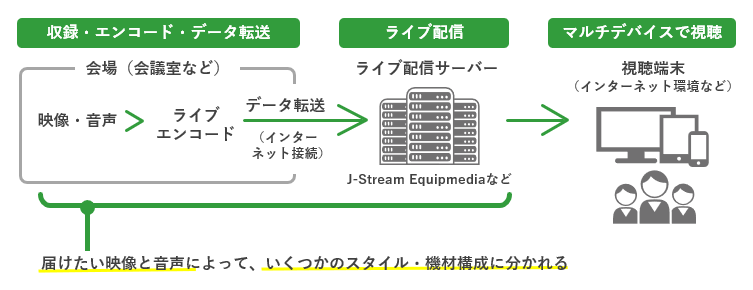
ライブエンコードとは、カメラ映像や音声をインターネット伝送に適した形式やビットレートに変換することを指します。ライブエンコードには「PCで動作するソフトウェア」や「スマートフォンアプリ」の他、「ライブエンコード専用端末(ライブエンコーダー)」などがあります。
ライブ配信(ライブ配信サーバー部分以降)には「ライブ配信機能付きの動画配信プラットフォーム」や「ライブ配信プラットフォーム」「ライブ配信サービス」「ウェビナーサービス」などを利用することになります。
ライブ配信のやり方、スタイル分類
ライブ配信は「視聴者にどういった映像と音声を届けたいのか」によって、それぞれおすすめのスタイルが変わってきます。
| 届けたいもの | おすすめのスタイル |
|---|---|
| ・演者の顔と声、スライド資料、システムなどの管理画面 | PCのデスクトップ画面の配信 または複数台のカメラ映像の切り替え |
| ・有形商材(実物)を中心に見せたい ・複数出演者の直接対談 | iPhone/iPadを使った手軽な配信 または複数台のカメラ映像の切り替え |
| ・イベント風景全体も含めた映像や音声など | 複数台のカメラ映像の切り替え またはiPhone/iPadを使った手軽な配信 |
図に示すと下記のようになります。太い矢印での繋がりが、よりおすすめのスタイルになります。
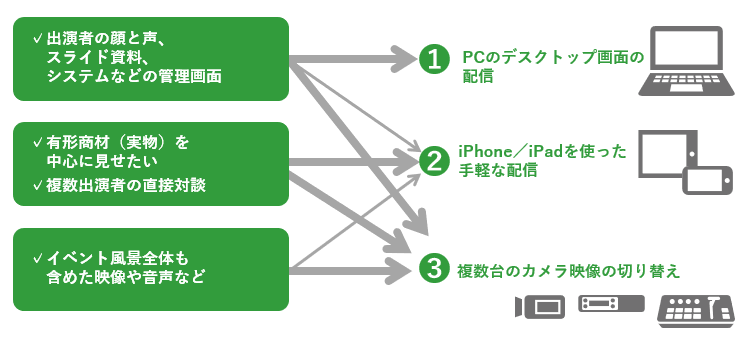
① PCのデスクトップ画面の配信
WebカメラのついたPCを使って、演者の姿と音声やデスクトップ画面を配信します。一旦PCブラウザでエンコードした情報をデータ転送し、特殊なトランスコード処理をライブ配信サーバー側でおこないます。ライブ配信の会場側では、とくにエンコーダーを用意する必要がないため機材準備が少なくて済み、手軽にライブ配信ができる方法の一つといえます。
② iPhone/iPadを使った手軽な配信
iPhone/iPadにライブ配信用のiOSアプリをインストールして使います。当社でも、J-Stream Equipmediaご契約者様向けに「EQライブキャスト」というアプリを提供しています。メインとアウトのカメラを切り替えたり、画像やテロップの挿し込みができたりと、シンプルな機材構成で簡単に使えるにもかかわらず演出の幅が広いのが魅力です。
③ 複数台のカメラ映像の切り替え
演者1名のライブ配信から多人数や複数台カメラの使用など、拡張性のあるライブ配信方法です。演者1名でのスライド資料やシステムなどの管理画面を中心にした講演はもちろん、対談やパネルディスカッション、有形商材(実物)を中心に見せたい場合など幅広い演出に対応できます。
さらに、ここで知っておきたいのが「収録済み動画を使ったライブ配信(疑似ライブ配信)」です。
④ 収録済み動画を使ったライブ配信(疑似ライブ配信)
あらかじめ制作しておいた動画を使ってライブ配信を行う方法です。 「動画ファイル」を使ったライブ配信なので「File to Live」と呼ぶ場合もあります。事前に動画を制作しておくため、多人数の出演や趣向を凝らした演出にも対応できます。
ライブ配信4つのスタイル整理
下記はライブ配信の4つのスタイルを整理した図です。
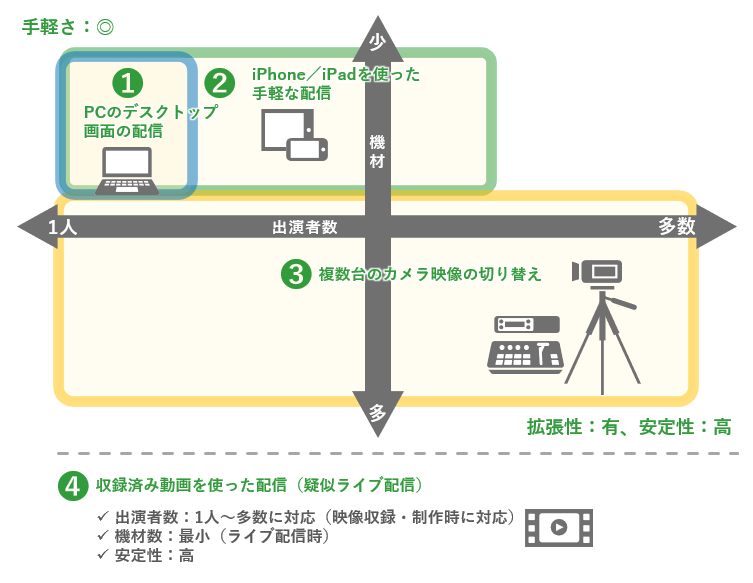
縦軸はライブ配信に使用する機材数の少ない/多い、横軸はライブ配信の出演者数が1名向きなのか多数向きかです。①②の属する左上側がより手軽なスタイルで、③は幅広い演出に対応できる拡張性のあるスタイルとなります。
①②③の中で最も安定性が高いのは「③ 複数台のカメラ映像の切り替え」です。
安定性の高さには
- インターネット環境に有線で接続するか/Wi-Fiで接続するか
- 冗長化構成(機材やインターネット回線の二重化)を取れるか
といった点が影響します。
「④収録済み動画を使ったライブ配信(疑似ライブ配信)」は図の欄外にあることからもわかるように、他のライブ配信と大きく異なる点があります。
①②③はいわゆる生放送ですが、④はあらかじめ配信サーバーに収録済み動画(制作済み動画)を登録しておき、本番時刻になると配信サーバーからライブ配信が自動で行われます。
特徴としては
- 出演者数:1人~多数に対応(動画制作時に対応)
- 機材数:最小(ライブ配信時)
- 安定性:高
というスタイルです。
実施のための必要設備や機材などのスタイル別解説は、下記blogをご覧ください。
① PCのデスクトップ画面の配信
② iPhone/iPadを使った手軽な配信
③ 複数台のカメラ映像の切り替え
④ 収録済み動画を使ったライブ配信(疑似ライブ配信)
3.ライブ配信実施の流れ
下記はライブ配信実施の流れです。大きく「事前」「本番」「事後」に分かれます。
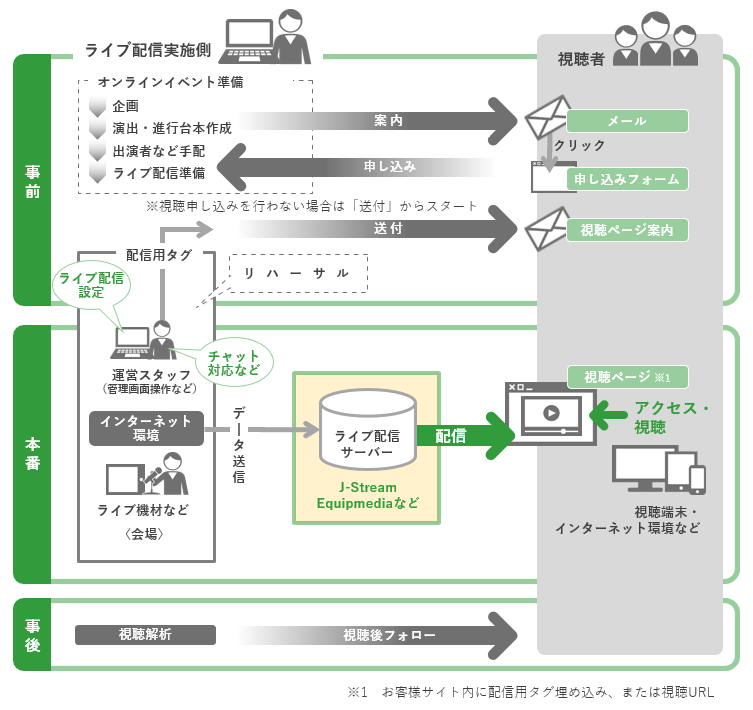
初めてのライブ配信に、ぶっつけ本番で臨むことは控えましょう。企画段階やリハーサルを通じてしっかり準備や確認、経験を積んでから本番へ臨みます。
事前
- 企画
- ライブ配信の目的、配信内容、使用するライブ配信サービス、集客方法、必要人員などを明確にします。
- 準備
- 会場検討・手配、機材や回線、進行台本・講演資料などを準備します。企画は会場で実施するイベントと同じ工程ですが、演出に関しては出演者の数や資料・デモンストレーションの有無により見せ方に工夫が必要なのであらかじめ決めておきます。カメラアングル(被写体を撮る角度)や切り替えるタイミングも書き込める進行台本があるとスムーズに進めることができます。それぞれの項目で話す原稿も用意しておきましょう。
疑似ライブの場合は、動画制作のコンテ準備やスライド資料などの準備、収録、編集の期間に相当します。コンテとは動画制作のための設計図です。動画制作の方法(外注するか内製するかなど)や、収録日なども決定します。収録日までに、それぞれの出演者が話す内容も含め準備を完了しておき収録に臨みます。収録後は編集・確認を経て動画を完成させておきます。- リハーサル ※疑似ライブ配信の場合は不要
- できるだけ本番と同じ機材構成やレイアウトで実施し、問題点の洗い出しや解決を行います。ライブ配信に関する設定は、利用するライブ配信サービスのマニュアルに従って行います。
スムーズかつ安定して実施できるよう、リハーサルは納得いくまで何度も行います。配信確認の際はライブ視聴用のURLを開いて「音が聞こえやすいか」「資料は見やすいか」など視聴者目線でチェックをしていきましょう。あわせて、セミナーの流れや理解のしやすさ、面白さといった講演内容の質もチェックしていきます。 - 集客
- 集客の方法は、ライブ配信の視聴対象者によって異なります。
「従業員や代理店、会員向け」の場合は、メール配信での案内や従業員向けポータルサイトに掲載して行います。
「既存顧客や見込み顧客向け」の場合は、メール配信でイベント案内を行います。申し込みフォームを用意し視聴申し込みをしてもらいます。
「新規ターゲット向け」の場合は、自社のWebサイトやSNS、広告などを使ってイベントを告知し申し込みを獲得します。 - 直前(本番前日や当日など)
- 視聴対象者にライブ視聴用のURLを送付します。ライブ配信で避けたいのは、視聴者側で発生する「ライブが見られない」という状況です。当社の場合、端末やブラウザのバージョン、回線など視聴環境の確認ができるチェックツールを用意しています。こういったツールを視聴者に事前に案内しておくとよいでしょう。
- 必要に応じて、お申し込み者に当日のリマインドメールを送ることで視聴数の伸びが期待できます。動画視聴のURLを忘れずに記載するようにしてください。
- 疑似ライブ配信の場合、収録済み動画(制作済み動画)を管理画面からアップロードしたり、配信に関する設定をしたりします。ライブ配信用のタグも設定画面から取得できます。
- 【推奨環境・視聴確認用動画の記載例】 ※2020年7月時点の情報です
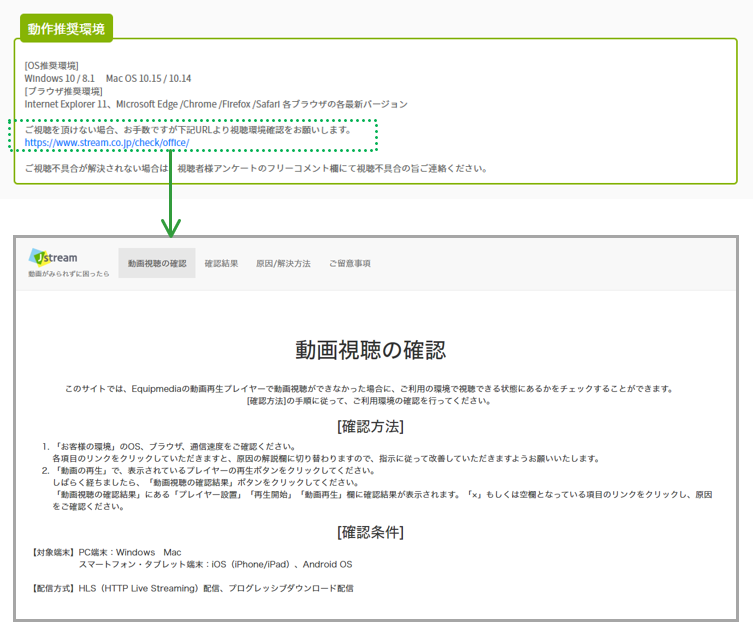
- 社内向けライブ配信の場合
- 社内向けライブ配信の場合は基本的に機密情報を含むと捉え、共有の仕組みはしっかり設計・運用するべきです。従業員や代理店向けのWebサイトがあればそこにライブ配信視聴URL(配信タグ)を埋め込みそこで視聴させましょう。
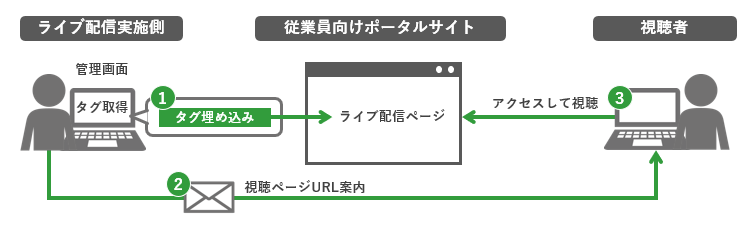
従業員や代理店向けのWebサイトがない場合、視聴URLに対して認証をかける方法もあります。詳しくは下記blogを参考になさってください。
本番
- 準備 ※疑似ライブ配信の場合は配信機材の準備は不要
- 前日または当日、余裕をもって準備と確認を行います。レイアウトや配線を行う際には、人の動きも考え「機材につまずかない」「ケーブルにひっかからない」「電源やプラグが勝手に切れない/切られない」ようにします。具体的には、床の上のケーブルであればマットを被せてつまずきにくくします。重要な電源は、誰かが間違って抜かないように注意書きをしたり、触れないようにカバーをしたりします。
実施関係者内での打ち合わせも必要に応じて行います。実施関係者とは、出演者やディレクター、機材操作担当、チャット対応担当などです。
ライブ配信中は部屋だけでなく廊下や隣の部屋で発生する音を拾ってしまう恐れがあるため、ライブ配信を行うことを事前に周囲に告知するとともに、張り紙で音を立てないよう掲示し、協力を得るとよいでしょう。
疑似ライブ配信の場合は、配信サーバーから動画配信が行われるので、こういった機材の準備は不要です。チャット対応のためのPC環境の準備やチャット対応スタッフ内での打ち合わせを行います。- 本番
- ライブ配信は、直前に配信が開始できないなどのトラブルを回避するために本番時間の少し前から配信を始めましょう。定刻になったら本番を開始します。
疑似ライブ配信の場合は設定時刻になると、配信サーバーから動画配信が開始されます。
必要に応じてチャット機能を利用します。チャットで視聴者からの質問を受け付け、リアルタイムに応答することで、視聴者と双方向でのコミュニケーションを実現できます。疑似ライブ配信でも、チャットを使って視聴者とリアルタイムのコミュニケーションをすることができます。
事後
本番終了後は必要に応じて視聴者のフォローを行うことになります。
ウェビナー/Webセミナーや社内情報共有などのライブ配信では、視聴申し込み者に対してアーカイブ動画を配信するのがおすすめです。アーカイブ動画はライブ配信時に自動で作成する機能があると便利です。
アーカイブ動画は資産です。見逃した視聴者へのフォローはもちろん、見直しをしたい視聴者にとっても便利ですし、新たな視聴者に向けて活用することもできます。
ライブやアーカイブの配信ログを確認し、配信数など結果の共有や次の施策への活用をしていきます。
以上、これからライブ配信に取り組みたいという企業様に向けて、自社スタッフだけで実施するための手順を解説しました。自社スタッフだけでのライブ配信実施といっても、さまざまなスタイルがあります。実施したい内容や今ある機材、必要人員などを加味しながら検討されることをおすすめします。
下記より『ライブ配信実践ガイド』を配布中です。ぜひダウンロードして活用ください。
当社では動画活用にまつわるお役立ち情報の提供に加え、お客様自身の操作だけでいつでもライブ配信が可能な「J-Stream Equipmedia 」を提供しております。企業の動画活用に必要なあらゆる機能を装備しながら、5万円から始められる動画配信プラットフォームです。30日間無料でお試しいただけますのでご興味のある方はお問合せください。
関連記事
Jストリームの
ソリューションに
興味をお持ちの方は
お気軽に
お問い合わせください。